Chủ đề cách điều khiển tivi sony bằng điện thoại iphone: Khám phá cách điều khiển tivi Sony bằng điện thoại iPhone với các bước đơn giản và ứng dụng miễn phí. Bạn có thể tận dụng tính năng tiện ích như nhập liệu nhanh, điều khiển từ xa, và thậm chí điều khiển bằng giọng nói để nâng cao trải nghiệm giải trí. Cùng tìm hiểu chi tiết các bước cài đặt và cách sử dụng hiệu quả nhất trong bài viết này!
Mục lục
- 1. Giới thiệu chung về cách điều khiển tivi Sony qua điện thoại
- IMAGE: Hình ảnh cho cách điều khiển tivi sony bằng điện thoại iphone
- 2. Cách điều khiển tivi Sony bằng điện thoại iPhone với ứng dụng chính hãng
- 3. Các ứng dụng bên thứ ba hỗ trợ điều khiển tivi Sony trên iPhone
- 4. Điều khiển tivi Sony bằng giọng nói trên điện thoại iPhone
- 5. Khắc phục sự cố khi điều khiển tivi Sony bằng điện thoại
- 6. Các mẹo và thủ thuật khi sử dụng điện thoại để điều khiển tivi Sony
- YOUTUBE:
1. Giới thiệu chung về cách điều khiển tivi Sony qua điện thoại
Ngày nay, việc điều khiển tivi Sony qua điện thoại không còn là điều xa lạ. Việc sử dụng điện thoại thông minh, đặc biệt là iPhone, để điều khiển tivi giúp bạn có thể thao tác dễ dàng mà không cần phải dùng đến điều khiển từ xa truyền thống. Phương pháp này mang lại nhiều tiện ích, từ việc thay thế các nút bấm trên điều khiển, đến việc cung cấp thêm các tính năng hiện đại như tìm kiếm nội dung và điều khiển giọng nói.
Để điều khiển tivi Sony qua điện thoại, bạn chỉ cần tải ứng dụng chính thức của Sony hoặc một số ứng dụng bên thứ ba hỗ trợ kết nối tivi và điện thoại. Quá trình này khá đơn giản và chỉ mất vài phút để thiết lập. Sau khi kết nối thành công, bạn có thể thực hiện nhiều thao tác như thay đổi kênh, điều chỉnh âm lượng, tìm kiếm nội dung trực tuyến hoặc thậm chí là bật tivi từ xa.
Các bước cơ bản để điều khiển tivi Sony qua điện thoại gồm:
- Tải và cài đặt ứng dụng: Bạn cần tải các ứng dụng như "Video & TV SideView" hoặc "Sony Bravia Remote" từ App Store.
- Kết nối với tivi: Sau khi cài đặt ứng dụng, bạn sẽ kết nối điện thoại với tivi qua mạng Wi-Fi chung. Tivi sẽ yêu cầu bạn nhập mã xác nhận từ màn hình để ghép nối.
- Điều khiển tivi: Sau khi kết nối thành công, bạn có thể sử dụng điện thoại để điều khiển tivi, với các thao tác như chuyển kênh, điều chỉnh âm lượng, hoặc tìm kiếm nội dung trên internet.
Đặc biệt, việc điều khiển tivi qua điện thoại còn mang lại một số tính năng tiên tiến như:
- Điều khiển giọng nói: Bạn có thể ra lệnh cho tivi bằng giọng nói thông qua các ứng dụng hỗ trợ như Google Assistant hoặc Alexa.
- Thực hiện thao tác nhanh chóng: Các thao tác trên điện thoại có thể thực hiện nhanh chóng, chính xác hơn so với việc sử dụng điều khiển từ xa truyền thống.
- Tìm kiếm nội dung dễ dàng: Bạn có thể tìm kiếm các chương trình, video hoặc phim ảnh ngay từ điện thoại mà không cần phải sử dụng bàn phím truyền thống.
Với các tính năng tiện lợi này, việc điều khiển tivi Sony qua điện thoại không chỉ giúp tiết kiệm thời gian mà còn mang lại trải nghiệm người dùng tốt hơn. Đây là một xu hướng hiện đại, đáp ứng nhu cầu sử dụng công nghệ trong cuộc sống hàng ngày.
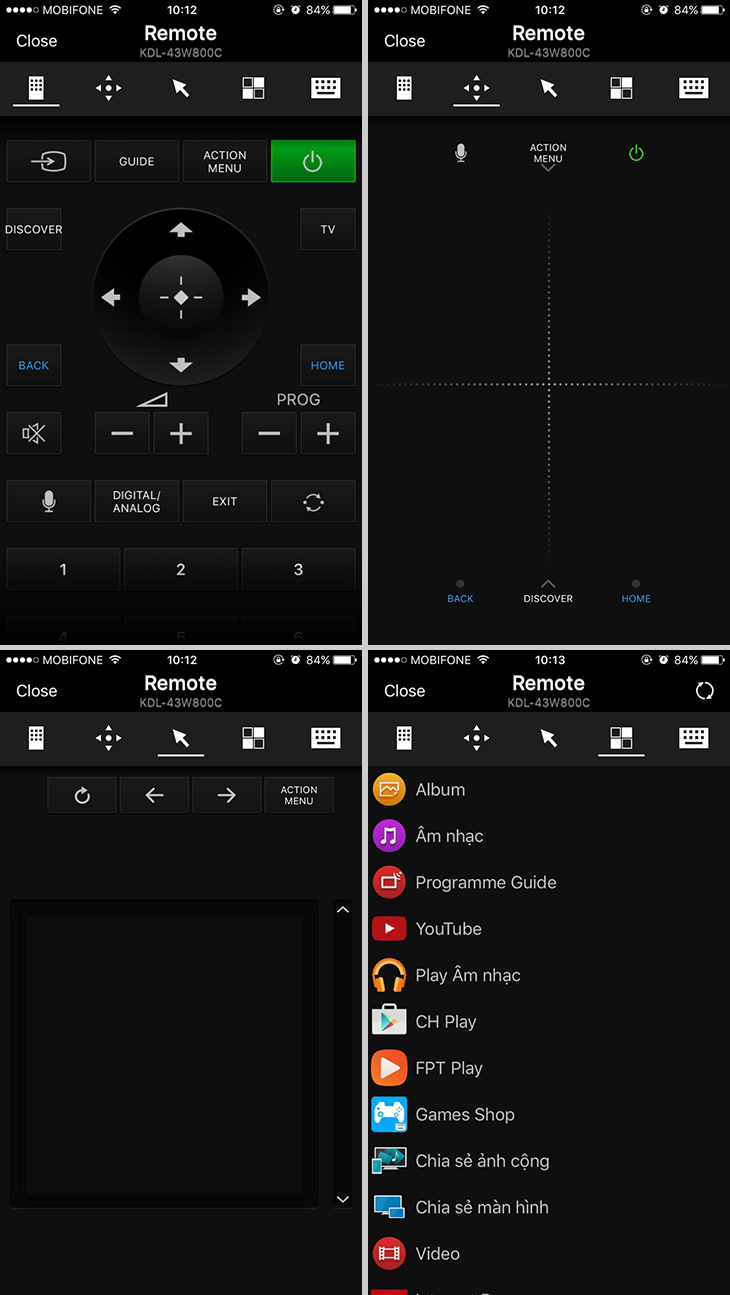
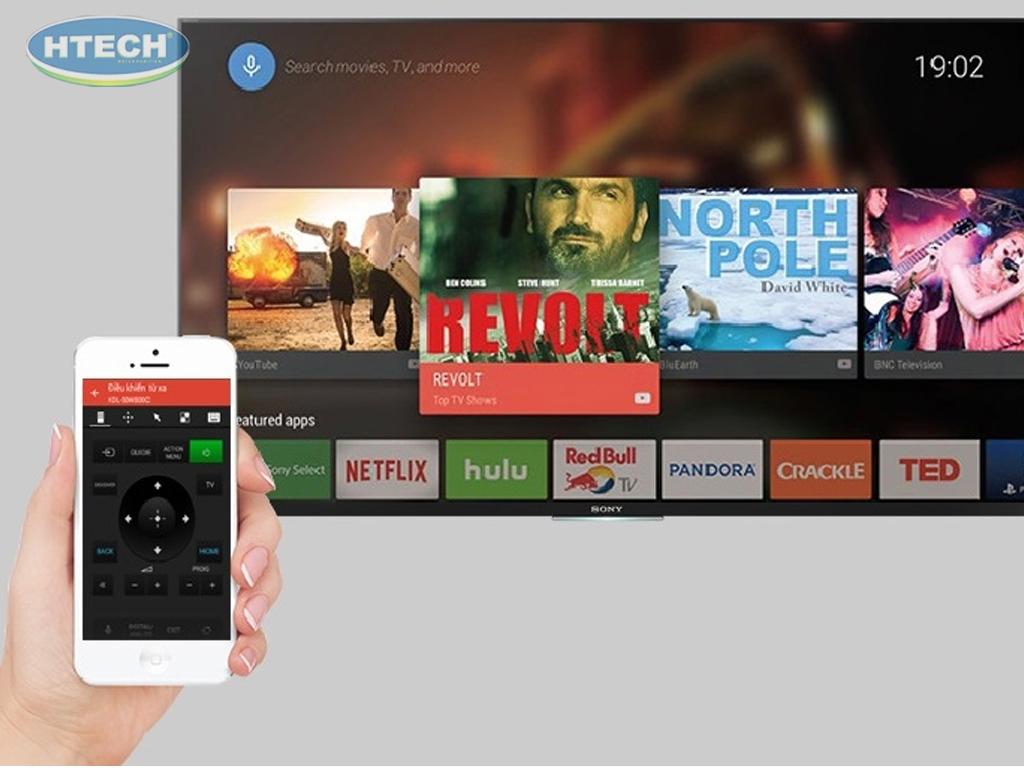
Ứng dụng điều khiển tivi Sony giúp bạn dễ dàng chuyển kênh, điều chỉnh âm lượng mà không cần dùng remote.
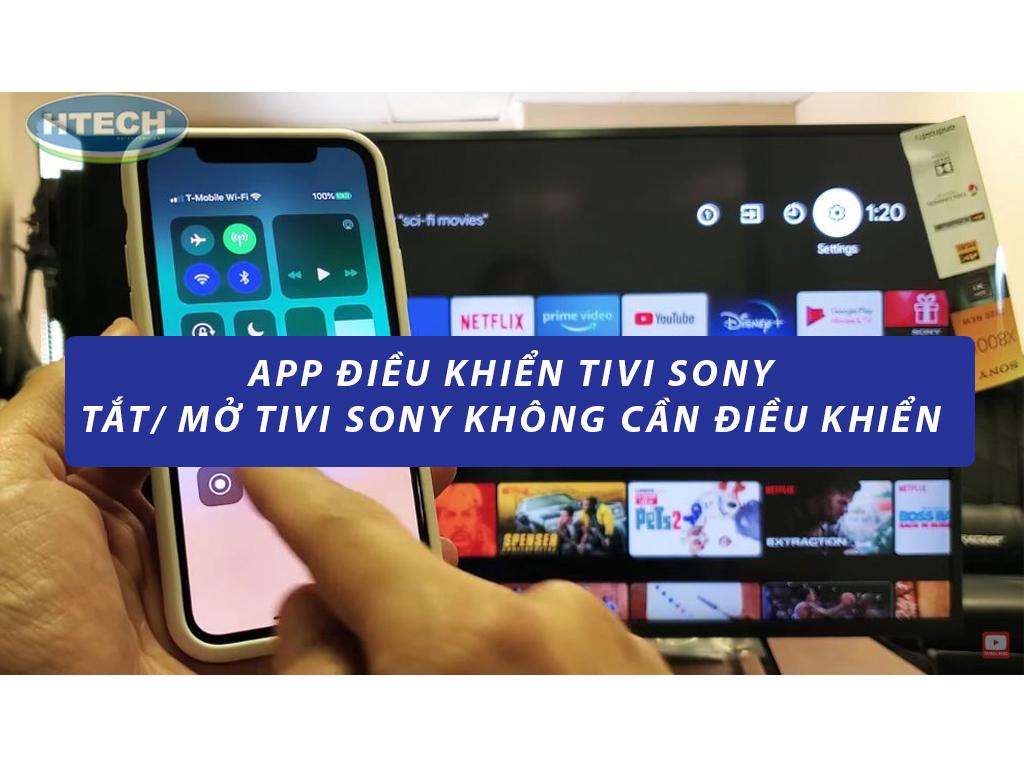
Hướng dẫn chi tiết cách điều khiển tivi Sony trực tiếp từ điện thoại của bạn để trải nghiệm tiện lợi hơn.
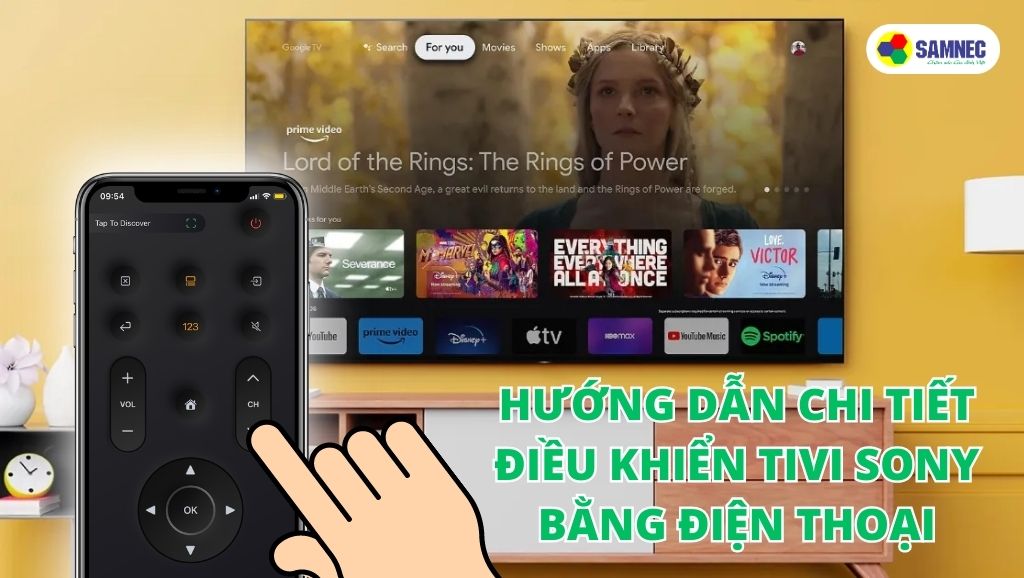
Hướng dẫn cách kết nối điện thoại Android và iPhone với tivi Sony, giúp bạn điều khiển dễ dàng.
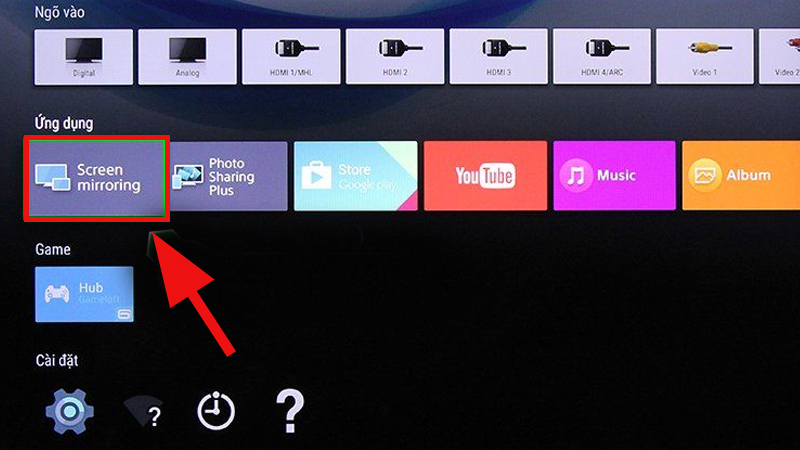
Điều khiển tivi Sony qua Wifi cực kỳ đơn giản chỉ với vài bước trên điện thoại của bạn.
2. Cách điều khiển tivi Sony bằng điện thoại iPhone với ứng dụng chính hãng
Để điều khiển tivi Sony bằng điện thoại iPhone, bạn có thể sử dụng ứng dụng chính thức của Sony mang tên Video & TV SideView. Đây là một ứng dụng miễn phí và dễ dàng cài đặt từ App Store, giúp biến chiếc điện thoại của bạn thành một chiếc remote điều khiển thông minh cho tivi Sony.
Hướng dẫn chi tiết:
- Bước 1: Tải và cài đặt ứng dụng Video & TV SideView từ App Store trên điện thoại iPhone của bạn.
- Bước 2: Mở ứng dụng và chọn “Bắt đầu” để tiếp tục quá trình kết nối.
- Bước 3: Trên giao diện ứng dụng, bạn sẽ thấy danh sách các thiết bị tivi Sony có sẵn trong phạm vi kết nối, hãy chọn đúng tên tivi mà bạn muốn điều khiển.
- Bước 4: Tivi sẽ hiển thị một mã xác nhận trên màn hình. Nhập mã này vào ứng dụng trên điện thoại iPhone của bạn để xác nhận kết nối.
- Bước 5: Sau khi kết nối thành công, bạn có thể bắt đầu điều khiển tivi Sony qua điện thoại với các tính năng như điều chỉnh âm lượng, chuyển kênh, tìm kiếm chương trình, và thậm chí điều khiển bằng giọng nói nếu tivi hỗ trợ.
Ứng dụng Video & TV SideView không chỉ giúp bạn điều khiển tivi từ xa mà còn cho phép trình chiếu video từ điện thoại lên tivi, giúp trải nghiệm giải trí trở nên phong phú hơn. Hãy thử ngay để cảm nhận sự tiện lợi mà ứng dụng này mang lại!
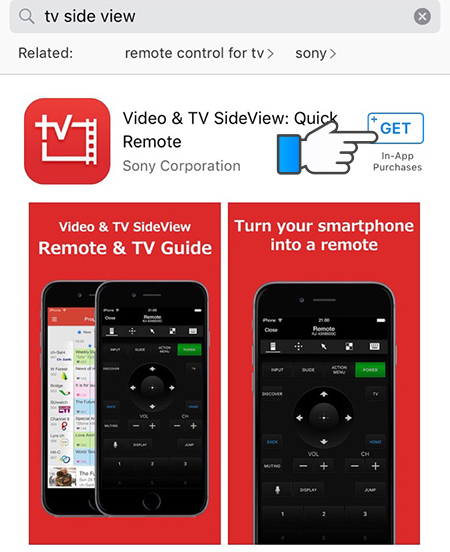
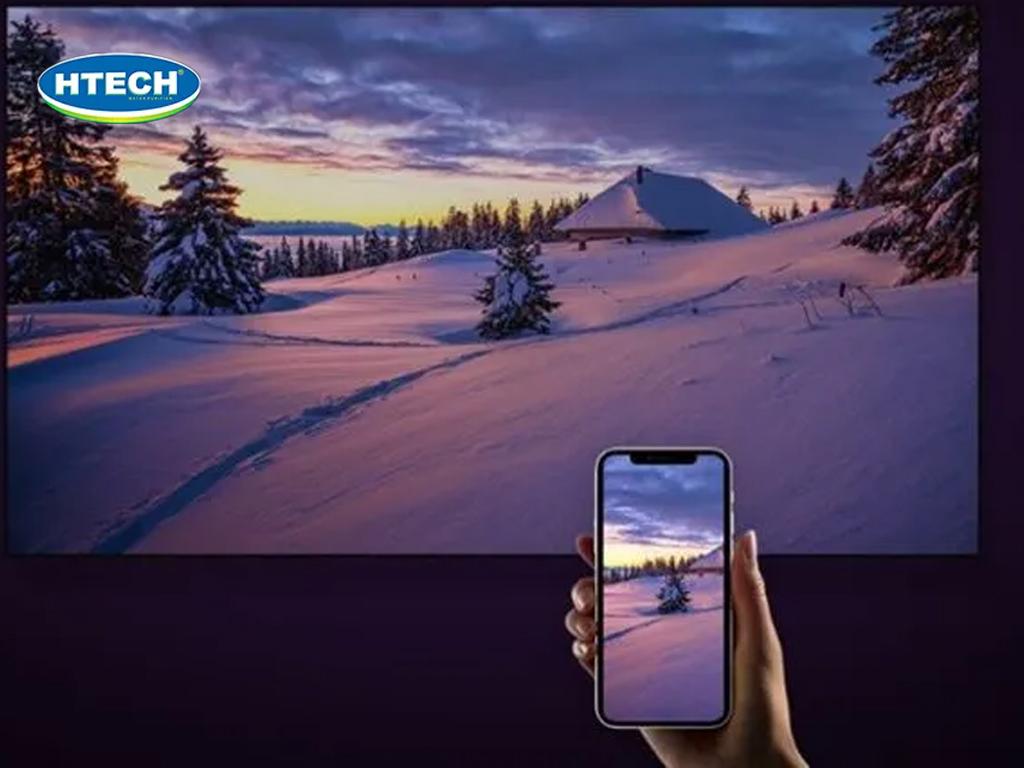
Hướng dẫn từng bước để bạn có thể sử dụng điện thoại điều khiển tivi Sony một cách hiệu quả.

Cách kết nối và điều khiển tivi Sony qua mạng Wifi, mang lại sự tiện lợi trong mỗi thao tác.
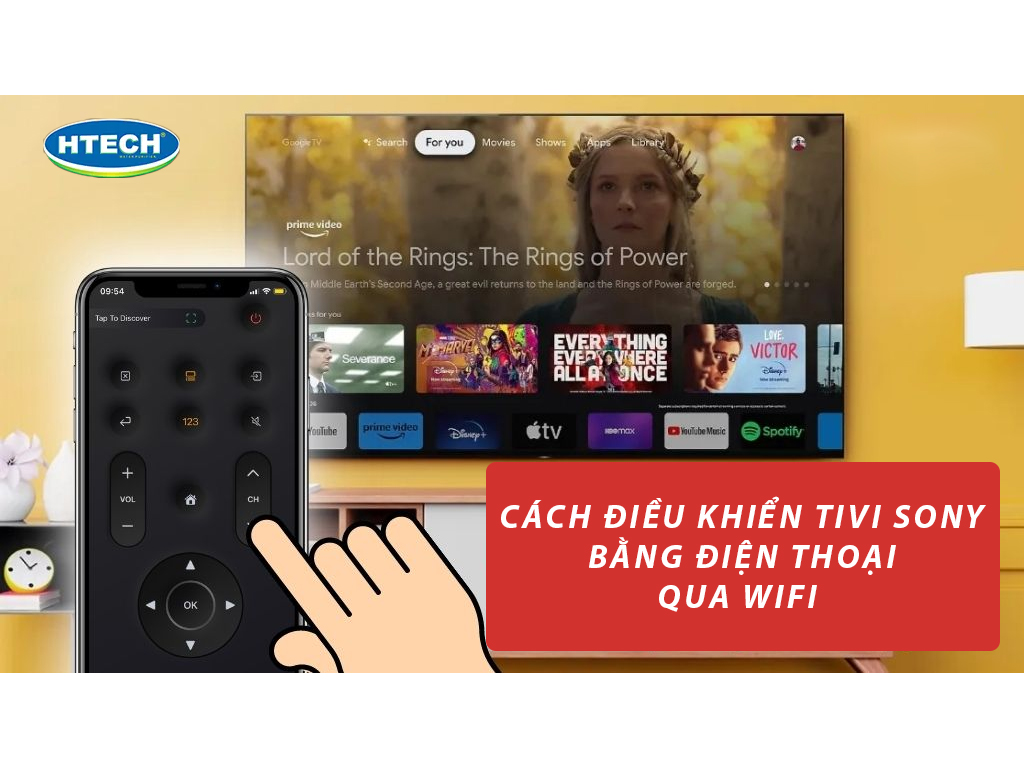
Điều khiển tivi Sony bằng điện thoại Android và iPhone thật nhanh chóng và dễ dàng.

Điều khiển tivi Sony qua điện thoại với kết nối Wifi cực kỳ dễ dàng và nhanh chóng.
3. Các ứng dụng bên thứ ba hỗ trợ điều khiển tivi Sony trên iPhone
Để điều khiển tivi Sony bằng điện thoại iPhone, ngoài ứng dụng chính hãng như Video & TV SideView, người dùng còn có thể sử dụng các ứng dụng bên thứ ba. Các ứng dụng này mang đến nhiều tính năng bổ sung và sự linh hoạt trong việc điều khiển từ xa. Dưới đây là một số ứng dụng phổ biến:
- Peel Smart Remote: Ứng dụng này giúp bạn điều khiển tivi Sony cũng như các thiết bị điện tử khác. Nó cung cấp giao diện dễ sử dụng và hỗ trợ nhiều tính năng như lịch sử xem và tìm kiếm chương trình TV yêu thích.
- AnyMote: Đây là một ứng dụng mạnh mẽ có thể biến iPhone thành điều khiển từ xa cho tivi Sony. Nó hỗ trợ nhiều loại thiết bị và cho phép điều khiển bằng giọng nói.
- Unified Remote: Mặc dù được thiết kế chủ yếu để điều khiển máy tính, nhưng Unified Remote cũng có khả năng điều khiển tivi Sony qua mạng Wi-Fi, mang lại nhiều tiện ích cho người dùng.
Để sử dụng các ứng dụng này, bạn cần đảm bảo cả tivi và điện thoại đều kết nối cùng một mạng Wi-Fi. Sau đó, chỉ cần cài đặt ứng dụng trên iPhone và làm theo các bước hướng dẫn để kết nối và điều khiển tivi Sony một cách dễ dàng.
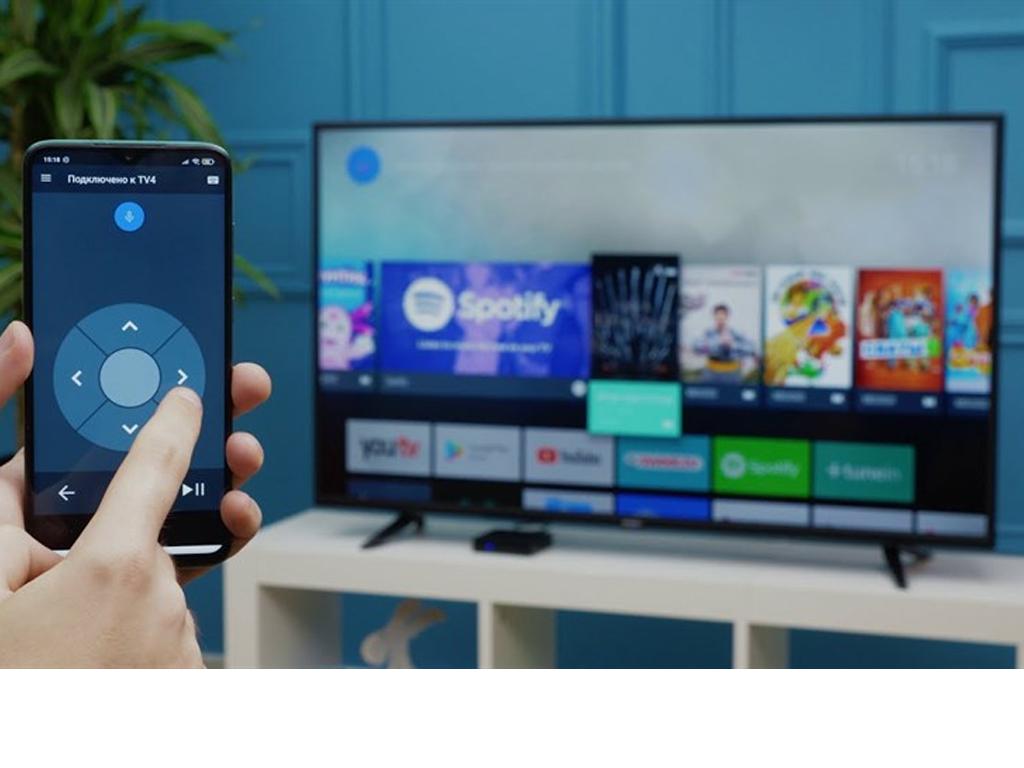
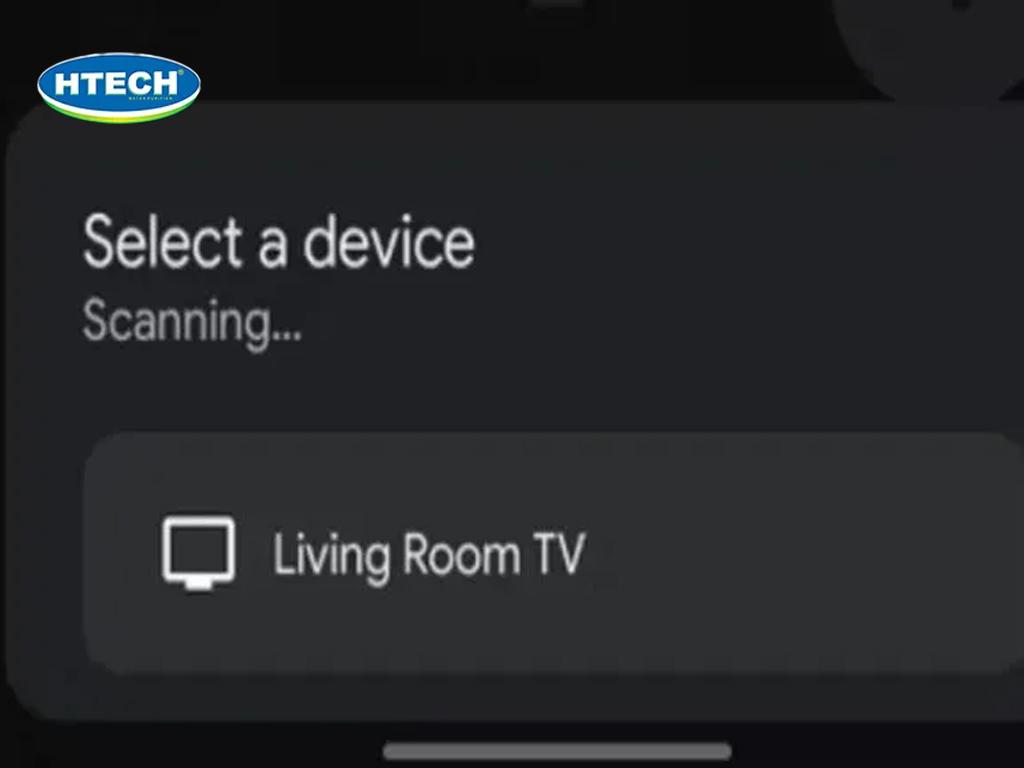
Cập nhật cách điều khiển tivi Sony bằng điện thoại mới nhất trong năm 2024, dễ dàng và hiệu quả.

4. Điều khiển tivi Sony bằng giọng nói trên điện thoại iPhone
Việc điều khiển tivi Sony bằng giọng nói qua điện thoại iPhone mang đến một trải nghiệm tiện lợi và nhanh chóng. Để sử dụng tính năng này, bạn chỉ cần tải và cài đặt các ứng dụng hỗ trợ điều khiển tivi Sony qua giọng nói như Sony Bravia Remote hoặc Video & TV SideView. Sau khi kết nối điện thoại với tivi qua mạng Wi-Fi, bạn có thể dễ dàng ra lệnh bằng giọng nói để chuyển kênh, tìm kiếm nội dung, hoặc điều chỉnh âm lượng mà không cần chạm vào màn hình.
- Ứng dụng Sony Bravia Remote: Tính năng giọng nói của ứng dụng này giúp người dùng ra lệnh trực tiếp để tìm kiếm nội dung hoặc điều khiển các chức năng của tivi mà không cần điều khiển từ xa. Đơn giản, bạn chỉ cần nói "Tìm kiếm phim hành động" hoặc "Chuyển kênh 5" và tivi sẽ tự động thực hiện lệnh.
- Ứng dụng Video & TV SideView: Ngoài việc cung cấp các chức năng cơ bản, ứng dụng này còn hỗ trợ tìm kiếm bằng giọng nói. Bạn có thể yêu cầu tivi phát video từ YouTube hoặc điều chỉnh âm thanh mà không cần dùng tay.
Để sử dụng tính năng này, hãy đảm bảo rằng điện thoại và tivi được kết nối cùng một mạng Wi-Fi, đồng thời cài đặt đúng ứng dụng hỗ trợ giọng nói. Sau đó, bạn chỉ cần nhấn nút mic trên ứng dụng và bắt đầu ra lệnh cho tivi thực hiện các thao tác yêu cầu.
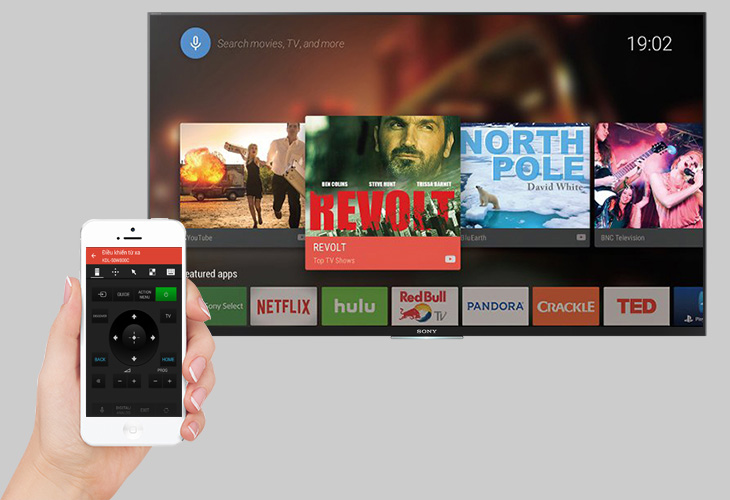
5. Khắc phục sự cố khi điều khiển tivi Sony bằng điện thoại
Trong quá trình điều khiển tivi Sony bằng điện thoại iPhone, có thể bạn sẽ gặp phải một số sự cố phổ biến. Dưới đây là các phương pháp giúp bạn khắc phục những vấn đề này một cách nhanh chóng và hiệu quả:
- Kiểm tra kết nối Wi-Fi: Đảm bảo cả tivi Sony và điện thoại iPhone của bạn đang kết nối vào cùng một mạng Wi-Fi. Nếu không, quá trình kết nối và điều khiển sẽ không thể thực hiện được. Bạn có thể kiểm tra và điều chỉnh cài đặt mạng Wi-Fi trên cả hai thiết bị để đảm bảo kết nối ổn định.
- Khởi động lại thiết bị: Nếu tivi và điện thoại vẫn không kết nối được, hãy thử khởi động lại cả hai thiết bị. Đôi khi việc khởi động lại có thể giúp làm mới kết nối và giải quyết các lỗi nhỏ.
- Cập nhật phần mềm: Đảm bảo tivi Sony và ứng dụng điều khiển trên điện thoại của bạn đã được cập nhật phiên bản mới nhất. Cập nhật phần mềm sẽ giúp khắc phục các lỗi và cải thiện tính năng điều khiển từ xa.
- Kiểm tra ứng dụng điều khiển: Nếu sử dụng ứng dụng chính thức như Sony Video & TV SideView hoặc Google TV, hãy đảm bảo ứng dụng được cài đặt và cấu hình đúng cách. Đôi khi, việc gỡ bỏ và cài đặt lại ứng dụng cũng có thể giúp giải quyết vấn đề.
- Đảm bảo tính năng HDMI-CEC đã được bật: Nếu bạn đang sử dụng tính năng điều khiển tivi qua HDMI, đảm bảo rằng tính năng HDMI-CEC được bật trên tivi của bạn. Tính năng này giúp kết nối và điều khiển tivi bằng các thiết bị khác qua cổng HDMI.
- Liên hệ với hỗ trợ kỹ thuật: Nếu tất cả các phương pháp trên không giải quyết được vấn đề, bạn có thể liên hệ với bộ phận hỗ trợ khách hàng của Sony hoặc nhà cung cấp dịch vụ mạng để được trợ giúp thêm.
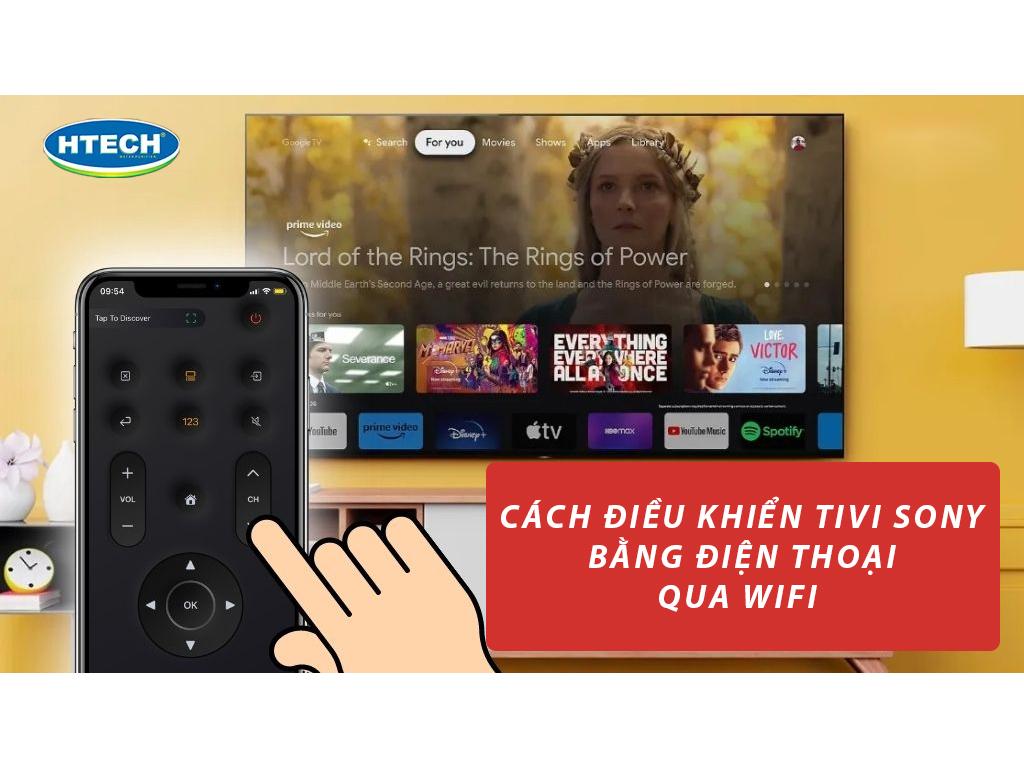
6. Các mẹo và thủ thuật khi sử dụng điện thoại để điều khiển tivi Sony
Việc sử dụng điện thoại iPhone để điều khiển tivi Sony không chỉ giúp bạn thuận tiện hơn trong việc thao tác mà còn mang đến nhiều tính năng hữu ích. Dưới đây là một số mẹo và thủ thuật để tận dụng tối đa khả năng điều khiển từ xa bằng điện thoại của bạn:
- Chắc chắn kết nối Wi-Fi ổn định: Để việc điều khiển diễn ra mượt mà, hãy chắc chắn rằng cả tivi Sony và iPhone đều được kết nối với cùng một mạng Wi-Fi. Điều này sẽ giúp tín hiệu không bị gián đoạn khi sử dụng ứng dụng điều khiển.
- Sử dụng ứng dụng chính hãng: Tải và cài đặt ứng dụng Video & TV SideView: Remote từ Sony trên App Store. Ứng dụng này không chỉ hỗ trợ các tính năng cơ bản mà còn cung cấp nhiều tính năng nâng cao, như thay đổi kênh, điều chỉnh âm lượng và truy cập các tùy chọn cài đặt nâng cao từ xa.
- Điều khiển bằng giọng nói: Nếu tivi Sony của bạn hỗ trợ tính năng điều khiển giọng nói qua Google Assistant hoặc Siri, bạn có thể bật/tắt tivi, thay đổi kênh hay điều chỉnh âm lượng bằng cách chỉ cần nói các lệnh đơn giản như “Ok Google, bật tivi” hoặc “Hey Siri, chuyển kênh 5”.
- Sử dụng các mẹo tắt nhanh: Khi cần tắt tivi nhanh chóng mà không muốn dùng điều khiển, bạn có thể sử dụng các ứng dụng như Google TV hoặc Google Home để điều khiển bật/tắt tivi qua điện thoại.
- Thử kết nối với các thiết bị khác: Nếu bạn sử dụng nhiều thiết bị như Chromecast hoặc các thiết bị hỗ trợ HDMI-CEC, hãy chắc chắn rằng bạn đã bật tính năng này để dễ dàng điều khiển tivi từ điện thoại một cách thuận tiện nhất.
Với những mẹo và thủ thuật này, việc điều khiển tivi Sony qua điện thoại iPhone sẽ trở nên dễ dàng và hiệu quả hơn bao giờ hết. Hãy thử nghiệm và tận dụng các tính năng đặc biệt mà các ứng dụng hỗ trợ để nâng cao trải nghiệm sử dụng của bạn.
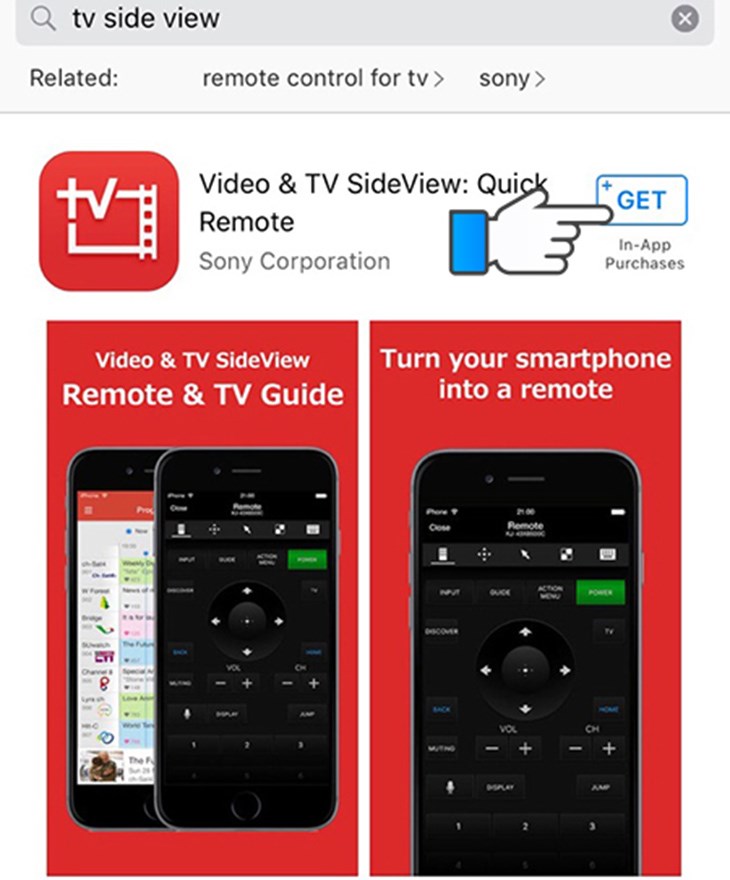
Hướng dẫn cách điều khiển Tivi Sony từ xa bằng điện thoại đi động - Cách làm remote tivi bằng IPhone
Cách điều khiển tivi bằng điện thoại iPhone
















Viết đánh giá
Đánh giá